Kako popraviti datotečni sistem NTFS BSOD v operacijskem sistemu Windows 11 in 10
Microsoft Windows 10 Windows 11 Junak / / March 11, 2022

Zadnja posodobitev dne

Napaka BSOD datotečnega sistema NTFS v sistemu Windows običajno kaže na težavo z enim od vaših pogonov. Če ga vidite, ga popravite s tem vodnikom.
Nihče ne pričakuje, da jim bo modri zaslon smrti (BSOD) pokvaril dan, ko bodo zagnali računalnik. Če se to zgodi, ne paničarite.
Prvi korak je razumeti, zakaj se je to zgodilo. BSOD je običajno znak, da je z vašim računalnikom nekaj narobe, dovolj resno, da se Windows sam izklopi in zaščiti vaš sistem pred nadaljnjo poškodbo.
BSOD-ji običajno prihajajo z imeni, ki jih je težko dešifrirati, in NTFS_FILE_SYSTEM (oz NTFS datotečni sistem) napaka v računalniku z operacijskim sistemom Windows 11 ali 10 ni nič drugačna. Ta napaka običajno kaže na težavo z vašim sistemskim pogonom.
Ko veste, v čem je težava, jo lahko odpravite s spodnjimi koraki.
Preverite prostor za shranjevanje v formatiranem lokalnem disku NTFS
Ker je velikost sodobnih prenosnikov in namiznih pogonov ustrezna, boste morda pozabili zagotoviti, da ima dovolj prostora za shranjevanje. Torej, če je vaš pogon poln, lahko povzroči napako datotečnega sistema NTFS in BSOD.
Če želite hitro očistiti lokalni pogon v sistemu Windows 10 ali 11 in si povrniti gigabajte prostora, naredite naslednje:
- Odprto Raziskovalec datotek in izberite Ta računalnik.
- Z desno tipko miške kliknite svoj lokalni pogon (običajno C:) in izberite Lastnosti iz menija.
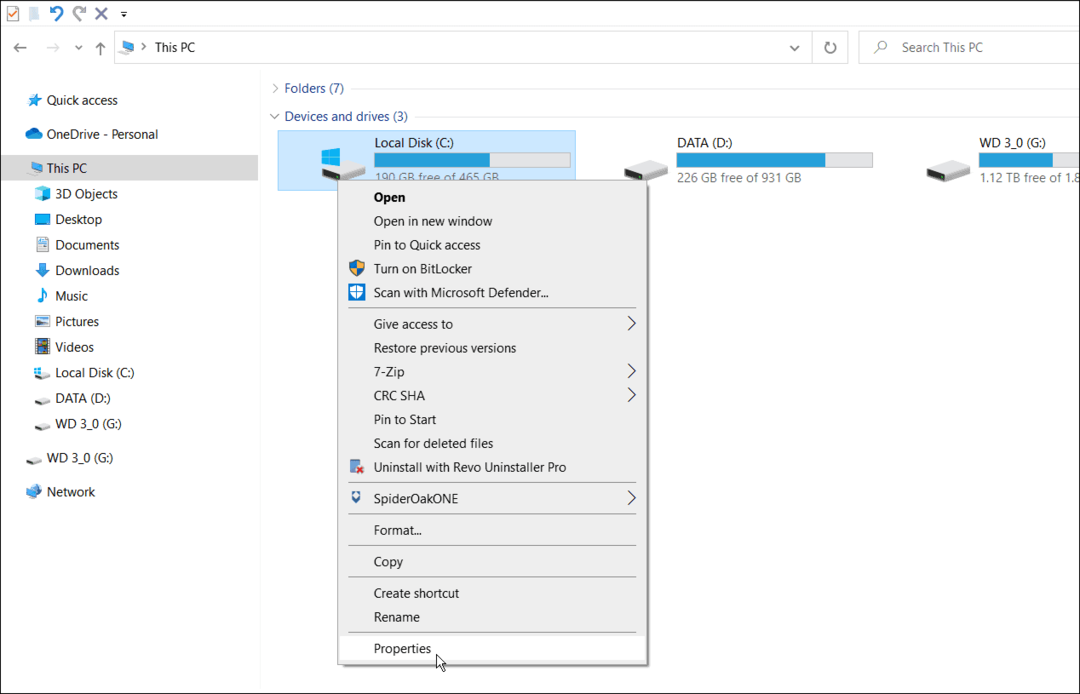
- Ko Lastnosti lokalnega diska se prikaže okno, kliknite na Čiščenje diska gumb.
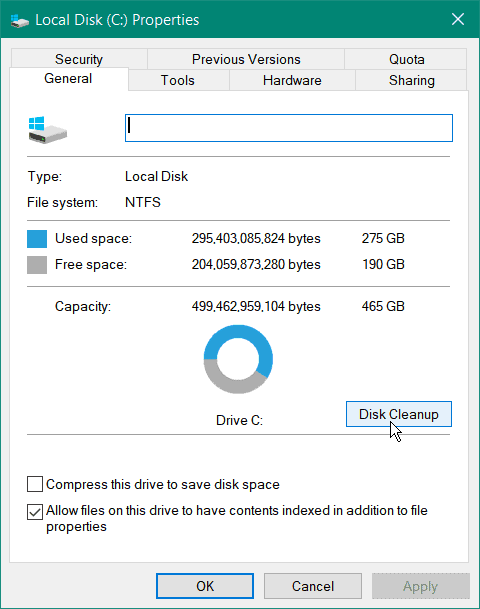
- Nato boste videli količino prostora, ki jo pridobite, če kliknete v redu. Vendar pa kliknite na Očistite sistemske datoteke gumb, da ponovno pridobite še več prostora.
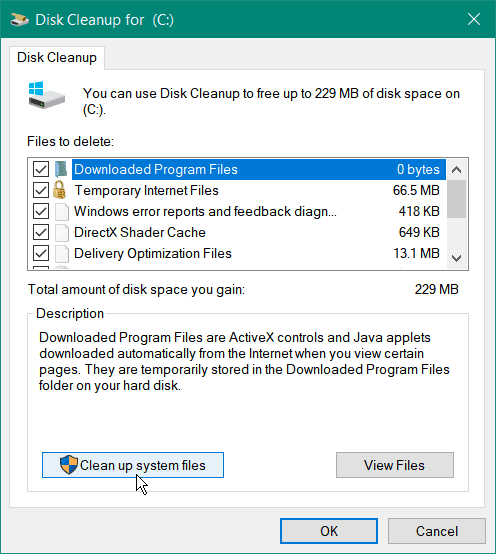
- Windows bo preračunal pridobljeni prostor na disku in videli bi veliko večjo količino. Tako lahko na primer tukaj prihranimo skoraj 7 GB prostora z brisanjem starih sistemskih datotek; ko ste pripravljeni, kliknite v redu.

- Kliknite na Izbriši datoteke gumb, ko se prikaže sporočilo za preverjanje.
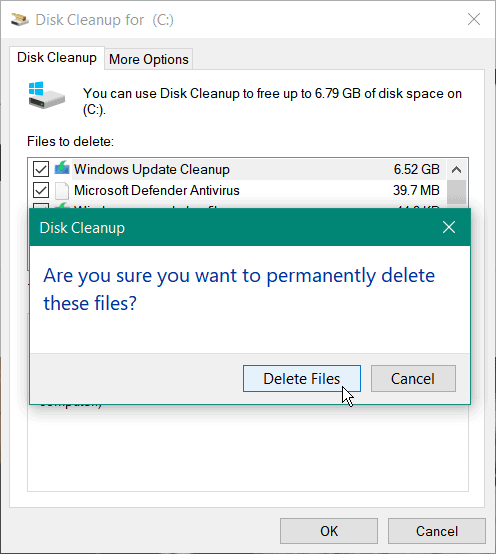
Čas, potreben za dokončanje čiščenja, se razlikuje. Upoštevajte, da za velike količine predelanega prostora traja dlje. Ko je postopek končan, znova zaženite računalnik in preverite, ali se napaka še vedno pojavlja.
Pridobite prostor na disku v sistemu Windows 11
Čeprav lahko uporabite enake zgornje korake za čiščenje pogona, lahko uporabite tudi aplikacijo Nastavitve v sistemu Windows 11 za obnovitev prostora na disku.
Če želite sprostiti prostor na disku v sistemu Windows 11, uporabite naslednje korake:
- Kliknite Začni in odprto Nastavitve iz menija.
- Ko se odpre Nastavitve, se pomaknite do Sistem > Shramba.
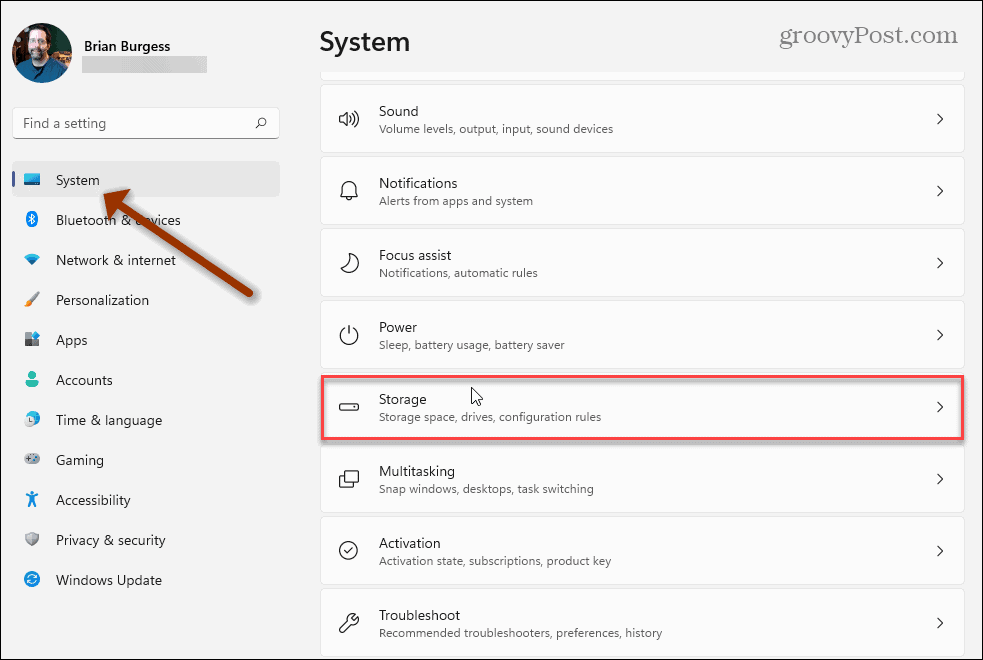
- Pomaknite se navzdol do Upravljanje shranjevanja razdelek in kliknite Priporočila za čiščenje.
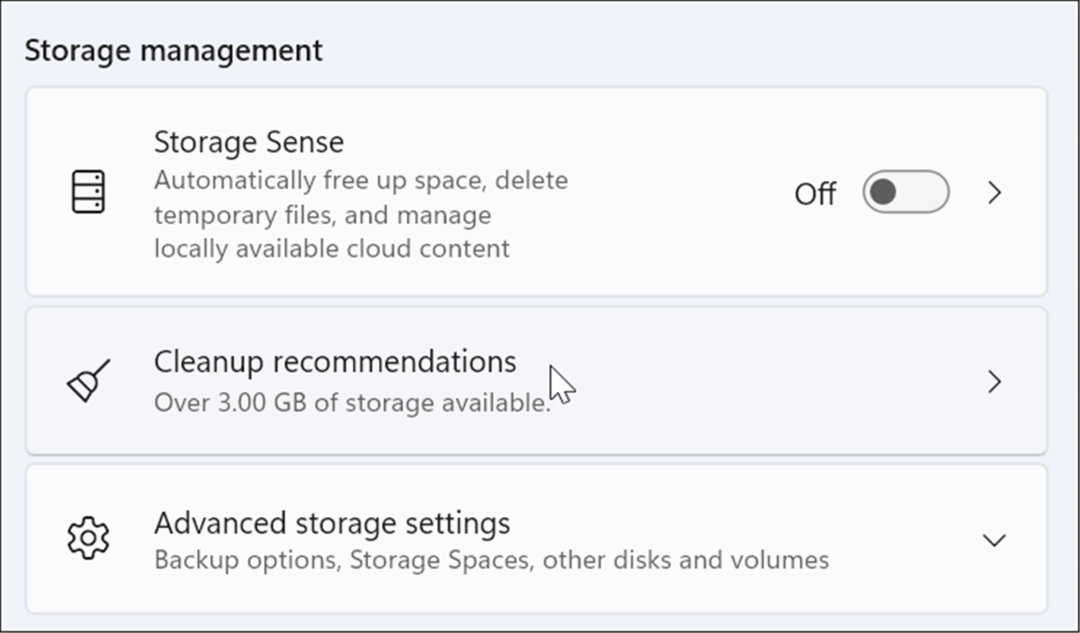
- Pomaknite se navzdol in razširite Začasne datoteke, Velike ali neuporabljene datoteke, Datoteke so sinhronizirane z oblakom, in neuporabljene aplikacije. Izberite elemente v vsakem razdelku, ki jih želite odstraniti, in kliknite Pospravi gumb.
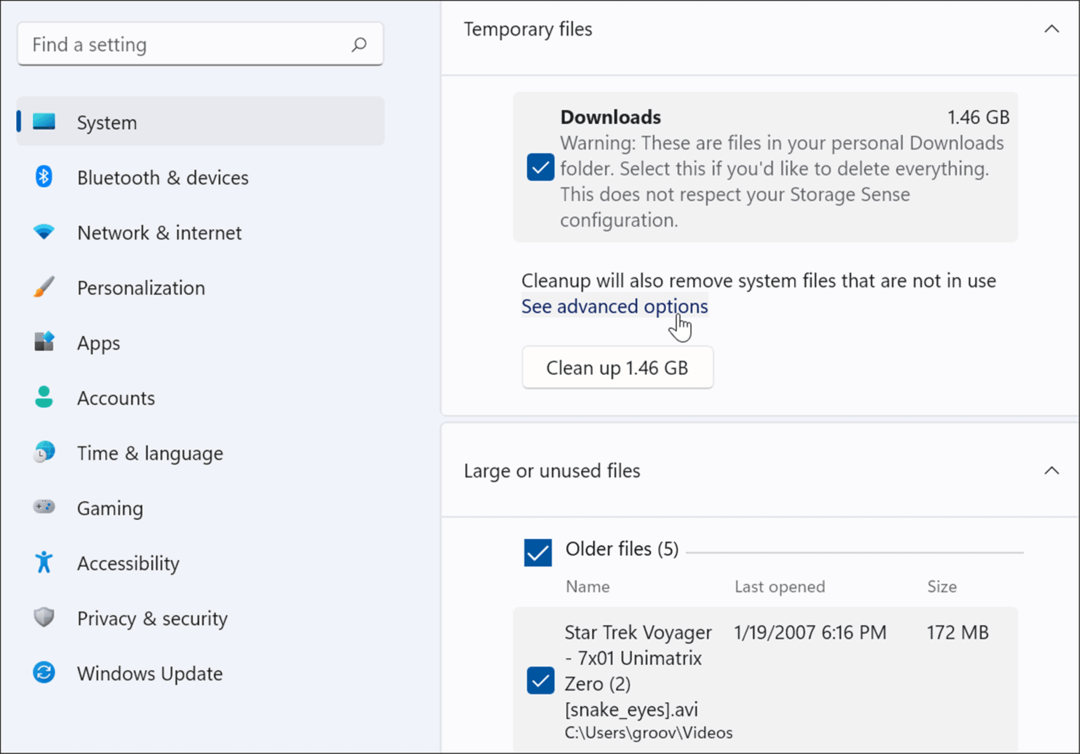
- Če si želite ogledati napredne možnosti – vključno s sistemskimi datotekami, ki jih lahko odstranite – kliknite Oglejte si napredne možnosti povezava v Začasne datoteke oddelek.
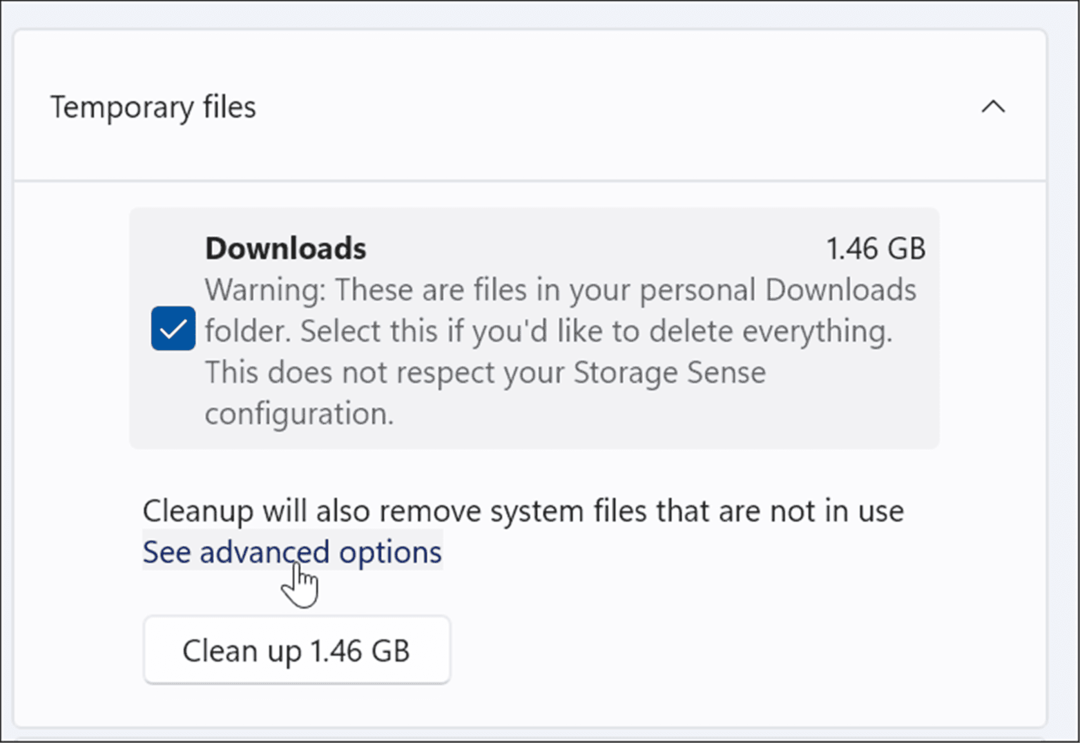
- Prikazal se bo nov niz začasnih datotek (npr Čiščenje Windows Update), ki vam bo pomagal ponovno pridobiti nekaj prostora. Upoštevajte, da boste morda želeli počistite potrditveno polje the Prenosi možnost. Vse datoteke v vaši osebni mapi Prenosi bodo odstranjene, če izberete Prenosi.
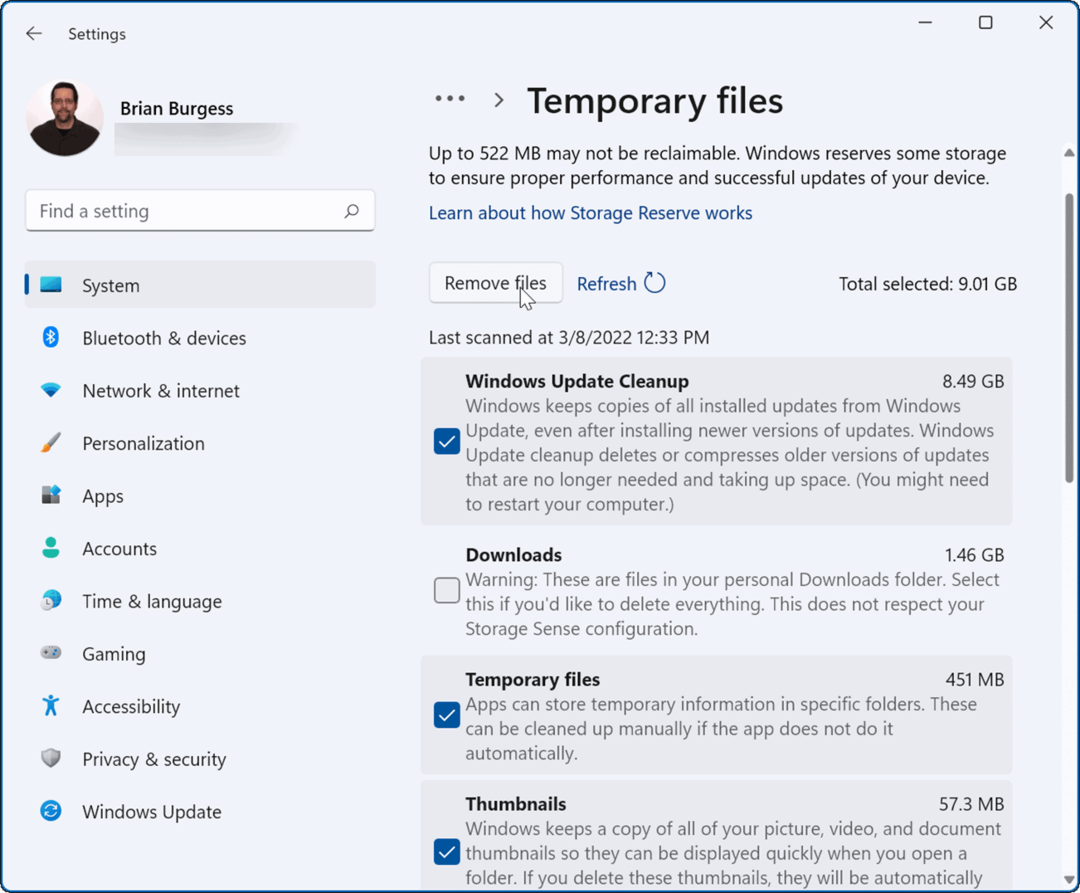
- Ko izberete elemente, ki jih želite odstraniti, kliknite na Odstranite datoteke gumb. Upoštevajte, da je skupni prostor, ki bo zaseden, prikazan na vrhu. Za naš primer se vračamo 9 GB prostora. Količina prostora, ki ga očistite, se razlikuje.
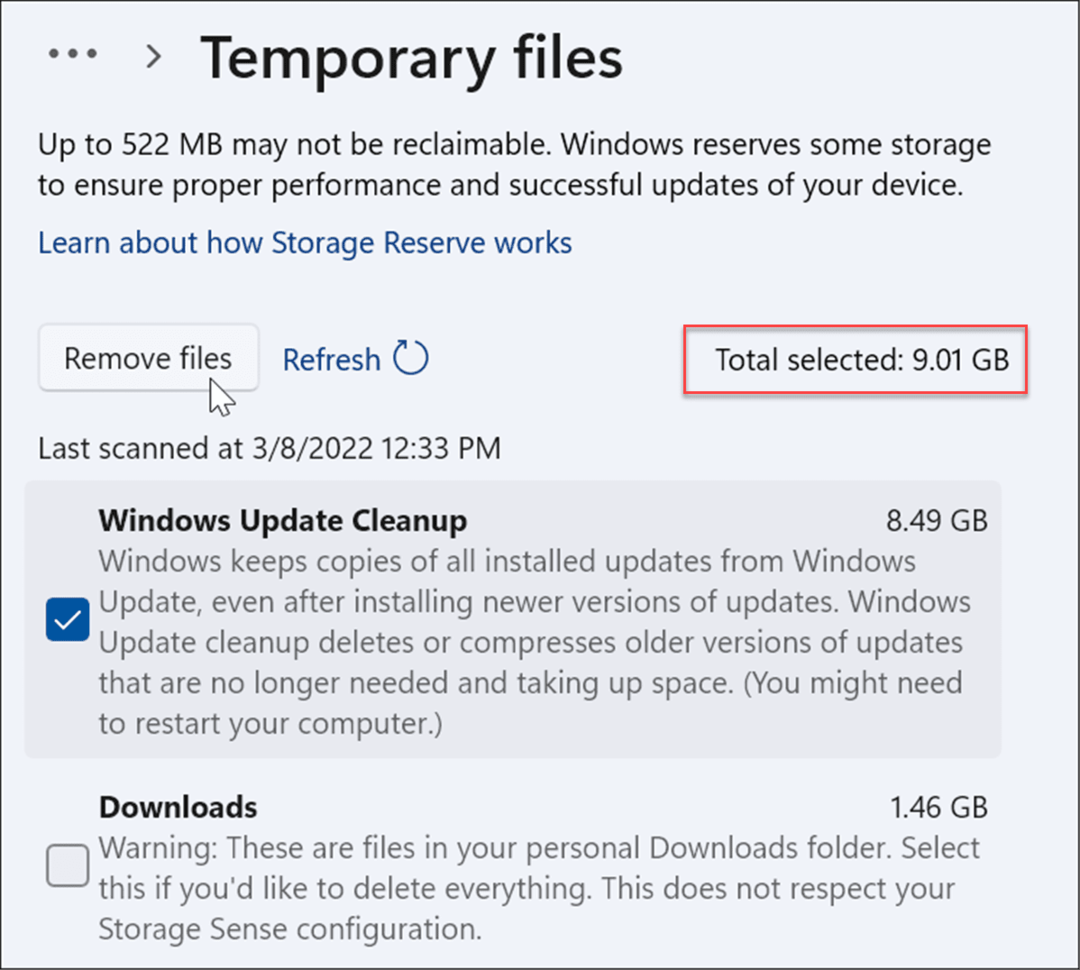
- Ko se prikaže zaslon za preverjanje, kliknite Nadaljuj.
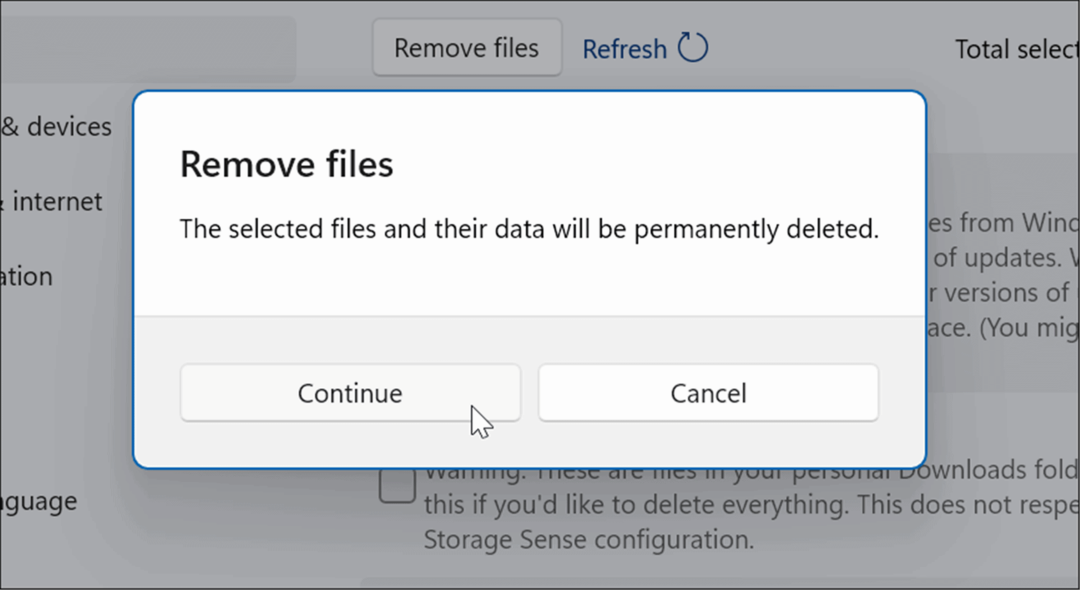
Upajmo, da bo povrnjen dober kos prostora na disku. Znova zaženite Windows 11 in preverite, ali se napaka ne pojavlja več.
Če se želite izogniti težavam s prostorom na disku, je dobro, da omogočite Storage Sense v sistemu Windows 10. Omogočite lahko tudi Storage Sense v sistemu Windows 11.
Preverite in popravite težave s pogonom
Če ima vaš lokalni pogon napake, lahko to povzroči napako datotečnega sistema NTFS BSOD v sistemu Windows. Na srečo Windows 10 in 11 vključujeta brezplačen pripomoček ChkDsk za iskanje in odpravljanje težav s pogonom.
Če želite preveriti napake na disku in popraviti slabe sektorje v sistemu Windows 10 ali Windows 11, naredite naslednje:
- Kliknite Začni ali pritisnite na tipka Windows, Iskanje PowerShellin izberite Zaženi kot skrbnik iz desnega stolpca.
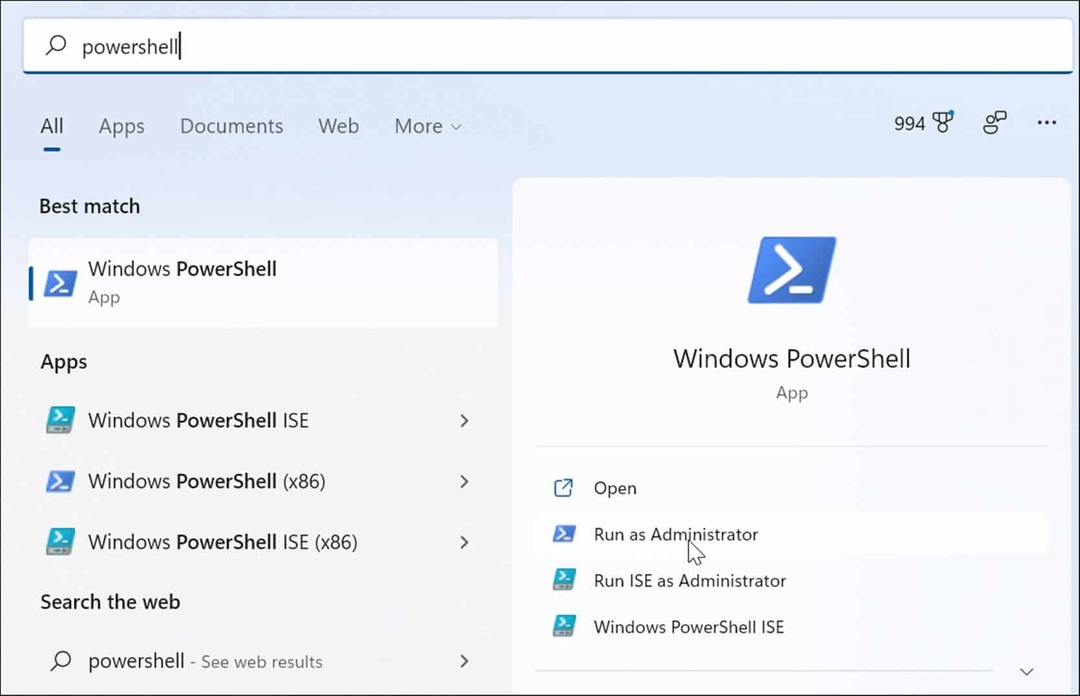
- Ko se PowerShell odpre, zaženite naslednji ukaz v terminalu in pritisnite Vnesite.
chkdsk /r /f
- Pripomoček bo med naslednjim ponovnim zagonom sistema Windows pozval k skeniranju, vnesite Y in zadel Vnesite.
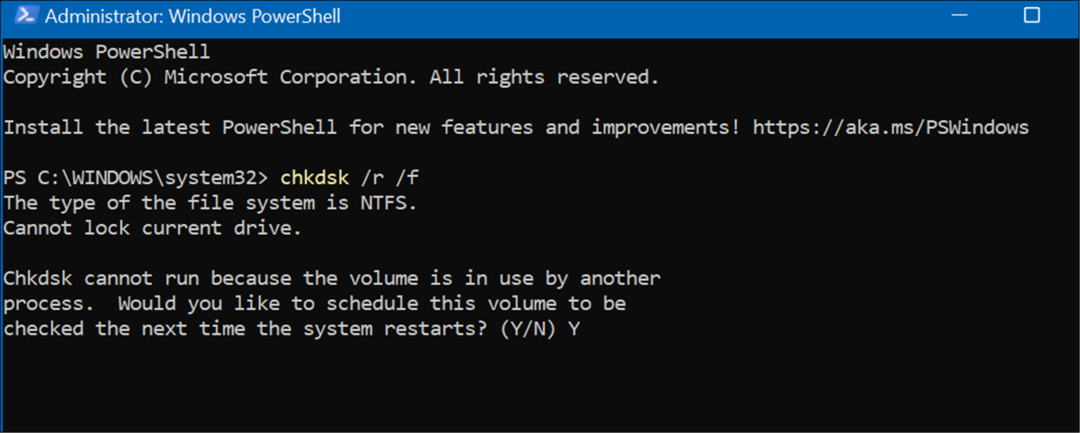
Zaženite skeniranje SFC in DISM
Če imate dovolj prostora na pogonu in se disk odjavi, je težava lahko v sistemu. Zagon skeniranja DISM in SFC bo našel poškodovane sistemske datoteke in jih nadomestil z delujočimi. Pripomočki so na voljo v sistemih Windows 10 in Windows 11, njihovo izvajanje pa je enako.
Za zagon skeniranja SFC in DISM uporabite naslednje korake:
- Kliknite na Gumb za zagon in poiščite PowerShell.
- Kliknite na Zaženi kot skrbnik možnost na desni.
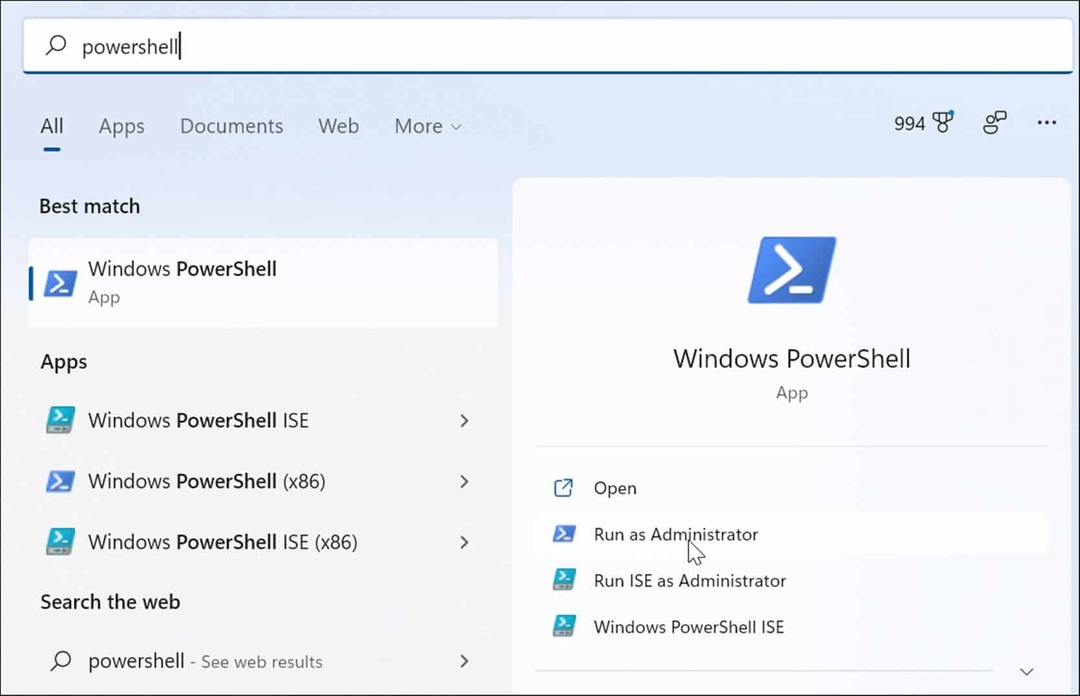
- Ko se terminal odpre, vnesite naslednji ukaz in pritisnite Vnesite.
sfc /scannow
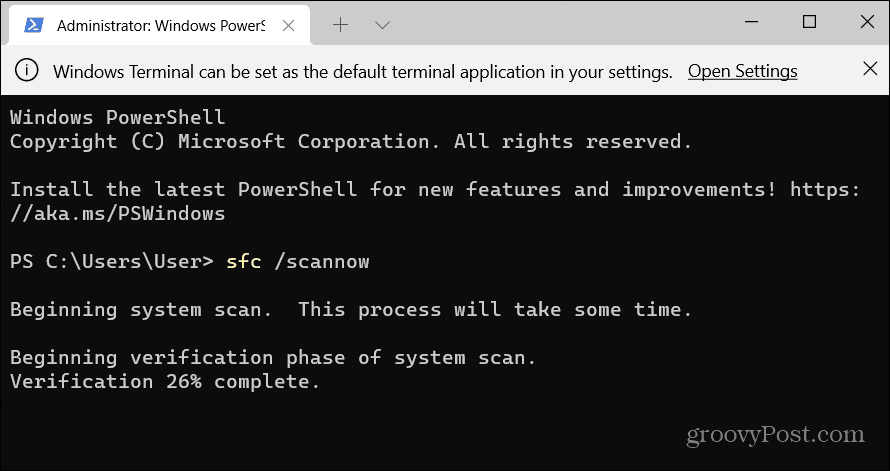
- Ko se skeniranje SFC zaključi, za dober ukrep zaženite skeniranje DISM – še posebej, če skeniranje SFC ne more nadomestiti datotek. Skeniranje DISM zazna poškodovane datoteke in jih nadomesti z delujočimi datotekami iz Microsoftovih storitev.
- Vnesite naslednji ukaz in pritisnite Vnesite.
DISM /Online /Cleanup-Image /RestoreHealth
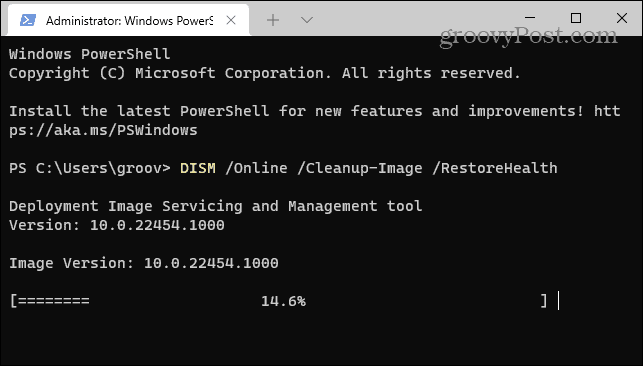
Poskusite čisti zagon ali varni način
Če ne morete premagati napake datotečnega sistema NTFS BSOD, poskusite narediti a čisti zagon v Windows 11. Čisti zagon uporablja minimalno število zagonskih aplikacij in gonilnikov za nalaganje operacijskega sistema.
Če čisti zagon deluje, boste morali zagnati računalnik in omogočiti aplikacije in storitve eno za drugo, dokler ne najdete krivca.
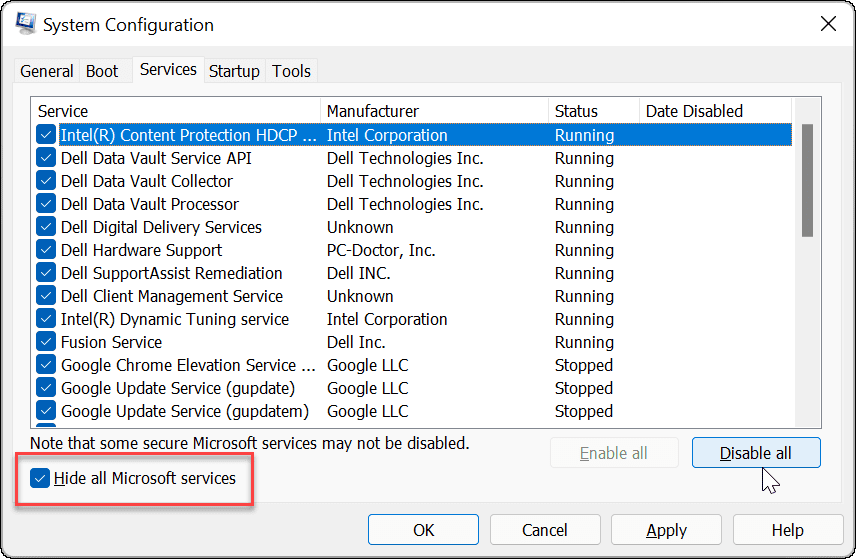
Če se še vedno pojavlja napaka, preden pridete do zaslona za prijavo, zaženite Windows 11 v varnem načinu. Ali pa, če še niste v sistemu Windows 11, zaženite Windows 10 v varnem načinu. V katerem koli sistemu se prepričajte, da ste izbrali Omogočite varni način z ukaznim pozivom tako da lahko zaženete zgoraj prikazane pripomočke.
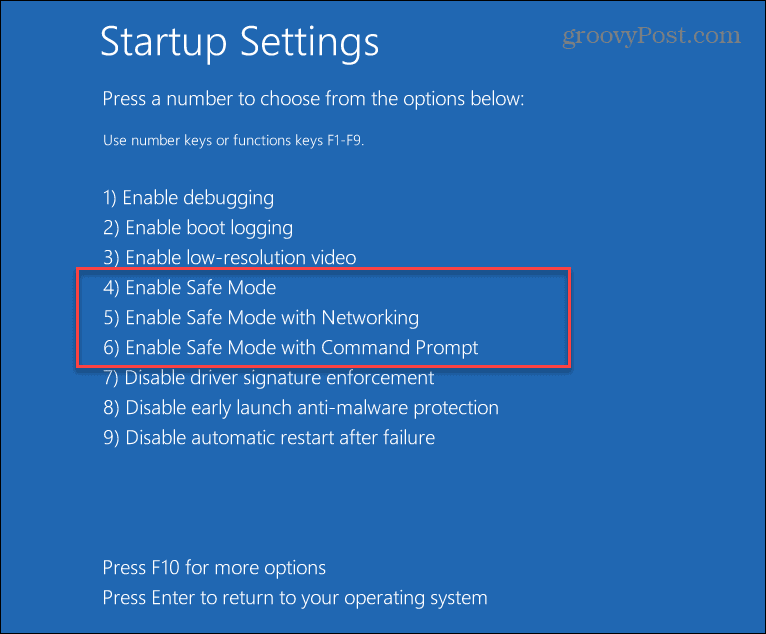
Ponastavite Windows na tovarniške nastavitve
Če zgornje možnosti ne delujejo in še vedno dobivate napako datotečnega sistema BSOD NTFS, je čas, da naredite bolj drastičen korak. Uporabiti boste morali pripomoček Ponastavi ta računalnik, vgrajen v Windows.
Funkcije Ponastavi ta računalnik omogočajo operacijskemu sistemu Windows, da znova namesti in obdrži vaše datoteke; vendar hočeš varnostno kopirajte svoj sistem najprej. Tako lahko, če gre kaj narobe med postopkom obnoviti vaš računalnik iz varnostne kopije sistemske slike. Upoštevajte to ustvarjanje podobe sistema Windows 10 je praktično enak.
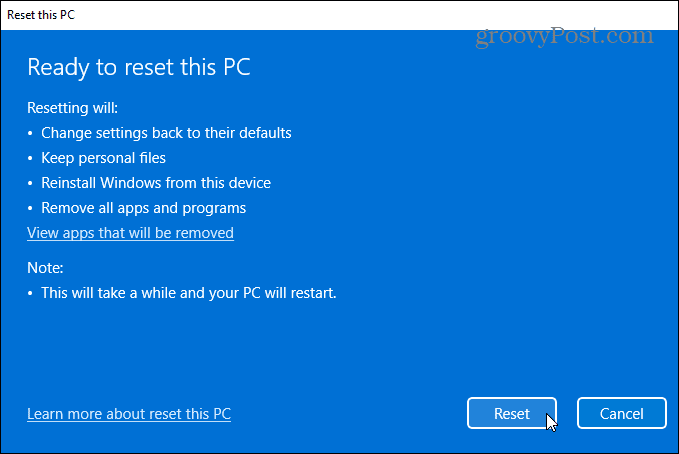
Za navodila po korakih preberite naš vodnik ponastavitev Windows 11. Ali pa imamo za uporabnike sistema Windows 10 a Ponastavite ta priročnik za računalnik zate tudi.
Popravljanje BSOD datotečnega sistema NTFS v sistemu Windows
Morda se zdi zaskrbljujoče, ko dobite BSOD v sistemu Windows. Če naletite na napako BSOD NTFS_FILE_SYSTEM, bi z zgornjimi možnostmi za odpravljanje težav morali vaš računalnik znova zagnati in zagnati. Poskrbite za uporabo Ponastavite ta računalnik možnost kot zadnja možnost. Običajno bo težava rešila preverjanje prostora za shranjevanje in izvajanje skeniranja ChkDsk in SFC.
Za druge težave si oglejte, kako popraviti 100-odstotno uporabo diska v sistemu Windows 11 oz popravi BSOD Ntoskrnl.exe v sistemu Windows. Prav tako se prepričajte, da so vaši podatki varni, preden pride do katastrofe.
Ti lahko ustvarite obnovitveno točko, tako da lahko sistem vrnete v delovno stanje in ga uporabljate OneDrive za varnostno kopiranje podatkov in nastavitev sinhronizacije.
Kako najti ključ izdelka za Windows 11
Če morate prenesti ključ izdelka za Windows 11 ali ga potrebujete samo za čisto namestitev operacijskega sistema,...
Kako počistiti predpomnilnik, piškotke in zgodovino brskanja v brskalniku Google Chrome
Chrome odlično shranjuje vašo zgodovino brskanja, predpomnilnik in piškotke, da optimizira delovanje brskalnika v spletu. Njeno je, kako ...
Ujemanje cen v trgovini: kako priti do spletnih cen med nakupovanjem v trgovini
Nakup v trgovini ne pomeni, da morate plačati višje cene. Zahvaljujoč garanciji za ujemanje cen lahko dobite spletne popuste med nakupovanjem v...
Kako podariti naročnino Disney Plus z digitalno darilno kartico
Če ste uživali v Disney Plusu in ga želite deliti z drugimi, tukaj je opisano, kako kupiti naročnino Disney+ Gift za ...
